anuncios
Cómo usar ClipChamp de Microsoft en el navegador y la Tienda para crear videos HD con texto, efectos, transiciones, textos y grabación de pantalla
anuncios
El editor de vídeo de referencia para sistemas operativos
ventanas durante muchos años
creador de películas
eso era parte de la suite Elementos básicos de Microsoft Live que, sin embargo, no recibió más actualizaciones y fue retirado en
2017.
Algunos usuarios leales de este programa aún pueden usarlo instalándolo desde sitios web de terceros, pero en el SOLO mas nuevo que ventanas necesitas definir un
Compatibilidad con Windows 7. con el lanzamiento de ventanas 11 la aplicación ha sido lanzada
Editor de vídeo
que es una sección de Fotografía y que ya existía con casi la misma funcionalidad en ventanas 10. Es un programa interesante pero no comparable a software libre como
Shotcut, Openshot y DaVinci Resolve. Entre otras cosas, el transiciones.
anuncios
Hace poco menos de un año el microsoft el compró
clipchamp, una aplicación de navegador web para crear y editar videos. La versión gratuita de esta aplicación no tiene limitaciones de funciones ni agrega marcas de agua a los videos creados. Hay menos bibliotecas de video y audio y los proyectos no se pueden guardar en la nube.
Con la adquisición de microsoft finalmente también puedes crear videos con Resolución de alta definición de 1080p o mejor dicho, de
1920 x 1080 píxeles. En este post veremos cómo instalar
clipchamp y cómo usar para
editar películas.
anuncios
publicado en mi canal de Youtube
un tutorial en el que ilustro las principales características de
clipchamp.
anuncios
Usted puede utilizar clipchamp
directamente desde el navegador accediendo con un Cuenta de Microsoft. Alternativamente, puede subir acceso y usa una cuenta
Google, Facebook o Dropbox o crea uno
cuenta gratis con dirección el e-mail
Y contraseña. Finalmente puedes instalar
clipchamp bueno dale Tienda Windows.
Puedes abrir el Editor de vídeo desde
ventanas 11 y haga clic en el enlace que invita a los usuarios a instalar clipchamp o abrirlo
Tienda Windowsdigitar clipchamp en la búsqueda y haga clic en la aplicación del mismo nombre.
Una última opción es abrir el
Aplicación ClipChamp en la tienda
en el navegador, haga clic en Descargar en la aplicación de la tienda y proceder a descargar Es para instalación. el sube Para comenzar para abrirlo y luego iniciar sesión con nuestra cuenta microsoft. Eventualmente uno abrirá
ventana
idéntico a guía de la aplicación en el navegador.
Subiendo Actualizar puede cambiar de una cuenta gratuita a una cuenta de pago. Para los que se suscriben Oficina 365 es posible usar clipchamp en sinergia con las aplicaciones de la suite ofimática. el sube crear un vídeo para empezar.

A continuación se muestran los proyectos que ya hemos creado y los botones para
grabar pantalla y/o webcam Computadora.
También puede iniciar un proyecto eligiendo uno de los modelos
disponible para
Youtube, Videojuegos, Instagram, Anuncios, Contactos, Textos Superpuestos, Presentaciones, Otros, Diapositivas, Cotizaciones, TikToks, Fiestas, Pinterest, Facebook Ads, Portafolio, Educativo, Marketing, Anuncios de Venta, etc…
Para cada elemento hay plantillas que se pueden utilizar para ese tipo de proyecto. Después de elegir subimos usa esta plantilla que se abrirá en Linea del tiempo. subiendo en su lugar
crear un vídeo empecemos con uno
línea de tiempo en blanco.
Los proyectos creados permanecerán en el Página de inicio como miniatura en la sección tus videos. el diseño de
clipchamp mostrar la Linea del tiempo a continuación, la vista previa del video en la parte superior central y las herramientas en la columna izquierda.

clickea en Más y puedes agregarlos
clips de vídeo, audio, imágenes, GIF seleccionado de
computadora
o elegido de cuentas conectables como
Drive, OneDrive, Dropbox, Box y Google Photos. Se mostrarán en la sección Tu contenido multimedia. También puedes importar i contenido del archivo desde
ClipCampeón.
respectivamente se eleva
Música y efectos de sonido, video de archivo, material de archivo
por audio, peliculas e imagenes. A continuación, los archivos del proyecto se arrastran a la Linea del tiempo y se posiciona con la ayuda del cursor.
Subiendo Modelos la lista ya vista en Hogar. Subiendo Texto puedes agregarlo

Después de hacer clic en Texto a la izquierda eliges el Estilo entre los disponibles y se puede personalizar accediendo a las herramientas de la parte superior para Escribeloelegir el fuentes, colores y tamaño. Puedes agregar el
filtros y el desteñir. El clip de texto se puede colocar en el Linea del tiempo y regulado en su duración.
Con clipchamp también puedes agregar el
transiciones
entre dos videoclips. Haga clic en la herramienta adecuada.
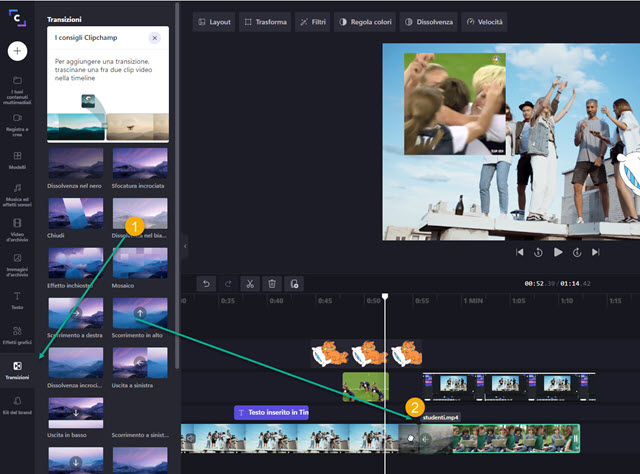
muchos se mostrarán transiciones. Al pasar el cursor sobre miniaturas individuales, también verá el efecto que tienen. Para insertar un transición adentro
Linea del tiempo arrastras tu miniatura entre dos videos.
Luego haga clic en añadir transición y juega el Linea del tiempo con el cursor de reproducción colocado justo antes de la transición. Si te equivocas, pulsas Ctrl +
Z para cancelarlo.
Otra característica particularmente interesante es la
grabación de pantalla y cámara. clickea en
Regístrate y crea para ver las opciones
Pantalla y cámara web, grabación de cámara web, grabación de pantalla y síntesis de voz. Para grabar, debe otorgar permiso para usar el
cámara web
él nació en micrófono. Como síntesis de voz Sí
escriba un textoSí elige una voz y tu la salvas
síntesis de voz en los archivos multimedia del proyecto. Para registrarse, haga clic en botón circular rojo bajo.
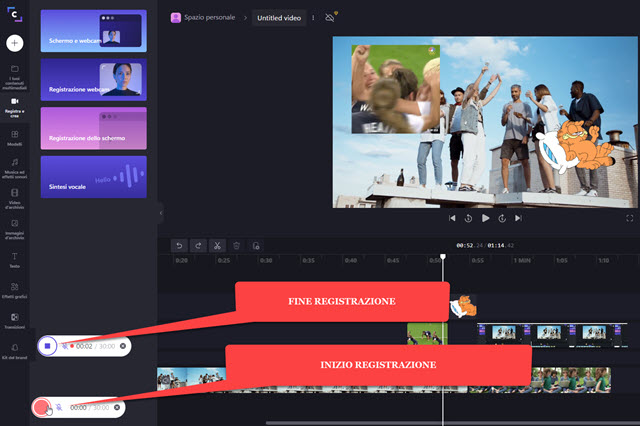
El botón se volverá cuadrado y al hacer clic en él se detendrá la grabación que se puede guardar en los archivos multimedia. Después de hacer clic en el botón rojo, puede elegir si desea grabar la pantalla o una sola ventana.
finalmente en clipchamp también hay innumerables
efectos gráficos también con la posibilidad de añadir
gif
Y Pegatinas en el Linea del tiempo. Haga clic en la flecha que apunta hacia la derecha para ver más Efectosmás gif y más Pegatinas.

O gif ellos Pegatinas son importados del famoso servicio
giphy. Cuando el video esté listo lo guardaremos.
Haga clic en la esquina superior derecha Exportar. El video solo se guardará en MP4 pero puedes elegir el tuyo
resolución entre 480p,
720p (SD) o 1080p (alta definición). Las películas se pueden guardar en gif solo si no te excedes
15 segundos.


